Если Windows видит Canon, но не подключается к нему, вы можете попробовать другое программное обеспечение для сканирования. Другое исправление-попытаться сделать это с учетной записи администратора. У меня был очень старый 8400F, который, по словам Windows, несовместим с Win7 и выше, но он отлично сканирует в режиме совместимости. У меня тоже есть два разных канона МП принтеры/сканеры, и я использовал их и 8400F на одном ноутбуке с Vista, то с Win7, и на новый ноутбук, сначала с Win7, то с Win8, теперь с На Win8.1.
Я нашел этот вопрос, потому что я искал, чтобы увидеть, если есть новое решение вечного канона проблема с программным обеспечением: в данный момент, фотошоп и Photoshop как сканировать в на Win8.1 машина, как факсы и сканирование Windows, а также с omnipage 18, программа ArcSoft фотостудия, и программное обеспечение silverfast, но собственный канон МП навигатор вдруг не "видит" сканер, хотя неделю или две назад. Он принимает долгое время соединиться к блоку развертки, тогда говорит мне, что сканер отключен, что есть "ошибка" с драйвером сканера, что, очевидно, абсурдно, так как все другие программы видят это просто отлично. Переустановка не помогла. Вероятно, это снова сработает через неделю или две, спасибо канону. (Проблема в том, что я хочу использовать драйвер scangear, потому что он более универсален, чем параметры сканирования, которые вы можете получить в противном случае. Для "настройки качества отсканированного изображения"из основного диалогового окна сканирования недостаточно параметров.) Если Я был вами, я бы пошел в Диспетчер устройств, затем Устройства обработки изображений, и посмотреть, считает ли Windows, что все они работают должным образом. Один трюк, который иногда работает, чтобы отключить устройство, а затем повторно включить его.
У меня был кошмар с тех пор, как я получил свой первый Canon на 1/4/06 (8400F), а затем принтер/сканеры MP несколько лет назад. Физический аспект их продуктов превосходен: проблемы-это драйверы и программное обеспечение. Мне пришлось удалить / переустановить оба драйвера и канонические программы буквально десятки раз за эти годы. Со старым ноутбуком Windows 7 Мне в конце концов пришлось делать все сканирование с учетной записи администратора, спасибо Canon. Это минимизировало количество необходимых деинсталляций / переустановок.
Я хотел бы удалить все программное обеспечение Canon и драйверы, предпочтительно с помощью Revo, чтобы убедиться, что все различные файлы и папки будут удалены; убедитесь, что вы перезагрузитесь, когда вы закончите, а затем переустановить все из учетной записи администратора, и перезагрузите компьютер, то также (это для любого окна с Vista на.)
прежде чем сделать это, вы должны запустить sfc /scannow (вы должны использовать командную строку с повышенными привилегиями), просто для этого, и нет закона против запуска scandisk регулярно, хотя, на машине без SSD, это занимает вечность. Если ничего не работает, я бы пошел на сайт Microsoft и запустил любые соответствующие автоматические исправления. Если это не работает, ну, существуют и другие производители сканеров.
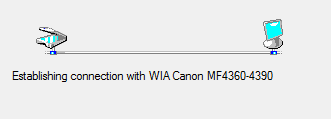
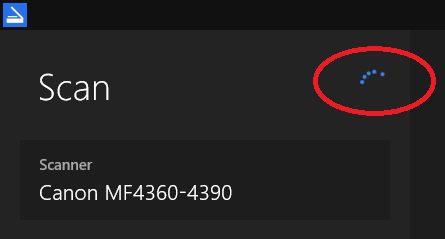
 Komp
Komp
 2568
2568






















